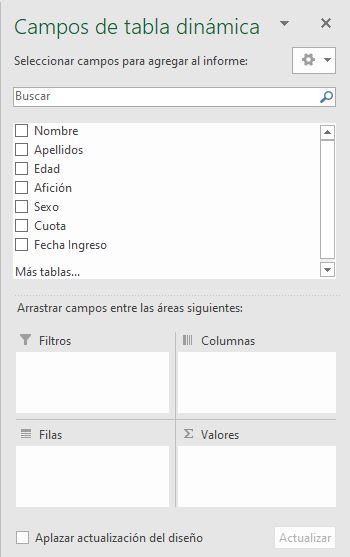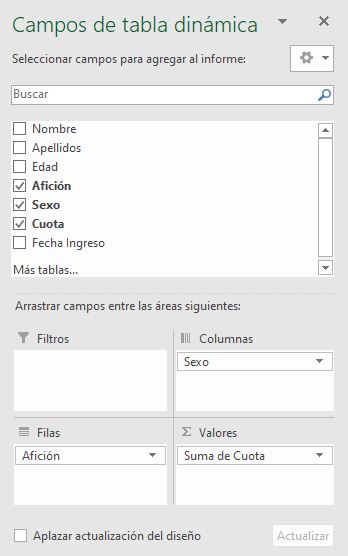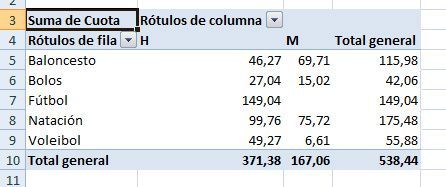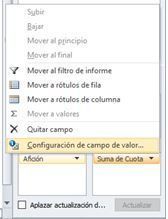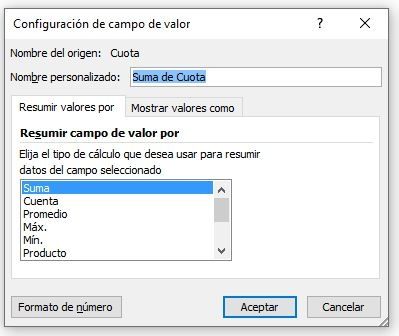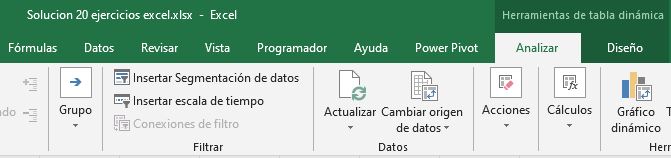Haremos una breve introducción al uso de la tabla dinámica en Excel. Esta opción la encontramos en la ficha Insertar de la cinta de opciones.
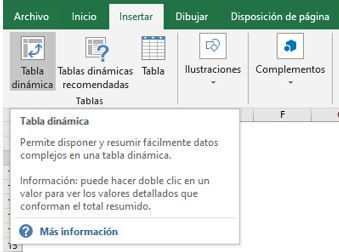
Esta tabla se puede modificar cambiando los campos elegidos o su posición como rótulo de fila, columna o valores.
Configuración de los campos
Por otro lado, el campo Valor es configurable. Podemos especificar el tipo de cálculo que deseamos usar para resumir los datos.
Los campos de etiquetas también se pueden configurar para especificar los subtotales y cambiar el diseño de los mismos.
Filtrar los datos en las tablas dinámicas
Además, se pueden filtrar los datos desde la propia tabla.
Como se observa en la imagen se podrá filtrar desde las etiquetas de fila y de columna. Se pueden especificar filtros de etiqueta y también filtros de valor (filtros para el campo de valor).
También podemos arrastrar un campo al área “Filtros”. Podremos usar este campo para filtrar los resultados del informe de tabla dinámica.
A partir de la versión Excel 2010, existe un nuevo elemento que también nos permite realizar filtrados de manera sencilla. Se trata de la “Segmentación de datos”. Encontraremos esta herramienta en la ficha Analizar de las herramientas de tabla dinámica.
Otro elemento que también nos permitirá filtrar por un campo de tipo fecha es la “Escala de tiempo”, disponible en la misma ficha de la cinta de opciones.
Herramientas de tabla dinámica
Estas herramientas de tabla dinámica aparecen cuando pulsamos sobre la propia tabla. Encontramos entre estas herramientas todas las opciones para modificar el diseño de la tabla dinámica.
Por otra parte, podríamos realizar un gráfico a partir de la tabla dinámica. Aunque podríamos realizarlo de la misma manera que cualquier otro gráfico, se creará un gráfico dinámico con opciones muy similares a las tablas dinámicas.
Descarga el archivo para probar el ejemplo
Para más información sobre esta herramienta consulta el curso Tablas dinámicas en Excel
También puedes acceder a la explicación del equipo de soporte de Microsoft sobre este tema.